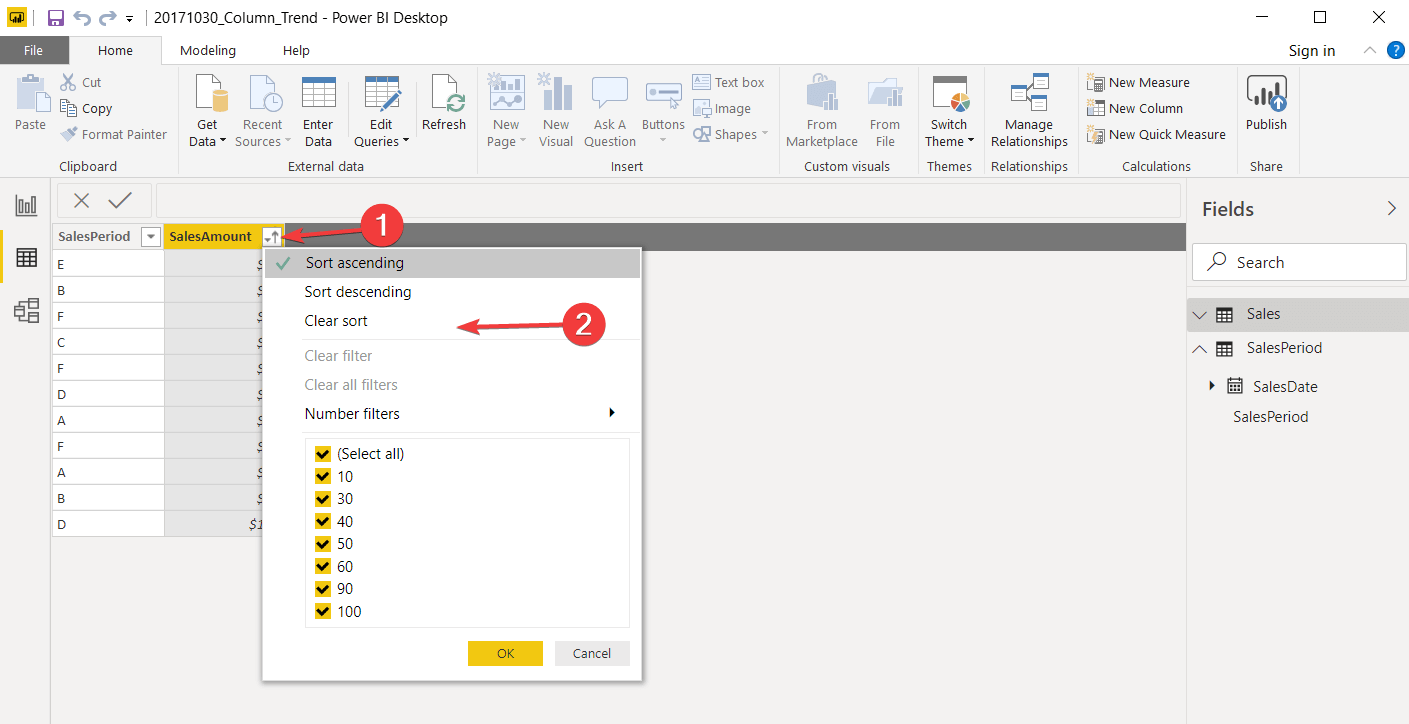Wszyscy wiemy, że sortowanie danych jest świetne i niezwykle konieczne. W usłudze Power BI funkcja sortowania jest złożona i można sortować dane według różnych kryteriów.
Niemniej jednak czasami trzeba zrobić coś wręcz przeciwnego i wyłączyć sortowanie informacji.
Niestety wyłączenie sortowania w usłudze Power BI nie jest tak oczywiste, jak powinno, ale nie martw się! Mamy dla Ciebie kilka obejść!
Nie tylko ty masz ten problem. W rzeczywistości wielu użytkowników skarżyło się, że nie można wyłączyć sortowania w usłudze Power BI.
Jeden użytkownik powiedział na oficjalnym forum:
Cześć, jak to możliwe anulować zamówioną kolumnę w tabeli w usłudze Power BI? Po posortowaniu kolumny nie mogę jej już anulować.
Ten użytkownik powiedział, że nie może anulować sortowania, gdy jest włączone dla kolumn w tabeli w usłudze Power BI. Dzisiaj pokażemy, jak wyłączyć sortowanie w kilku prostych krokach.
Kroki, aby wyłączyć sortowanie w usłudze Power BI
1. Wyłącz sortowanie według danych wizualnych
- Wybierz Dane wizualne pudełko z lewej strony okna.
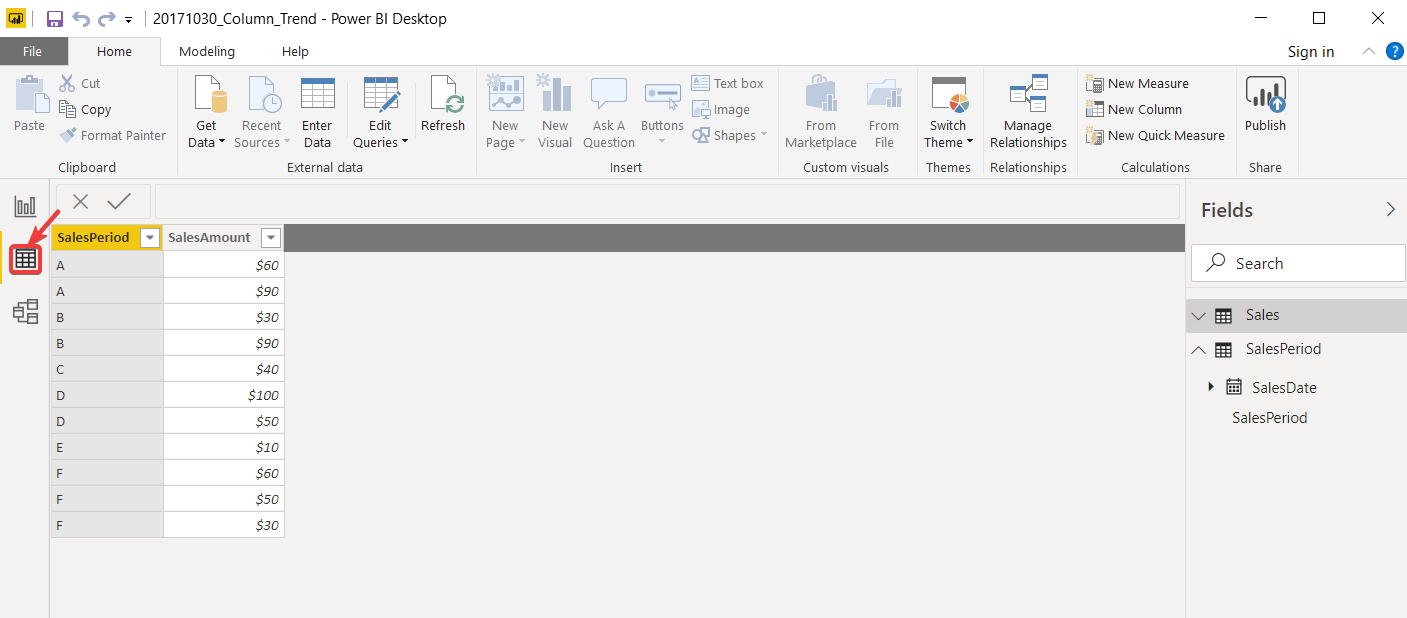
- Kliknij małe pole ze strzałką.
- Kliknij Wyczyść sortowanie.

Możesz to zrobić tylko dla drugiej kolumny. Po pierwsze, nawet jeśli wyczyścisz sortowanie, kolejność pozostanie taka sama.
2. Wyłącz sortowanie na podstawie wizualnej tabeli
Jeśli chcesz posortować Tabela wizualna, następnie musisz kliknąć Sortować jeszcze raz.
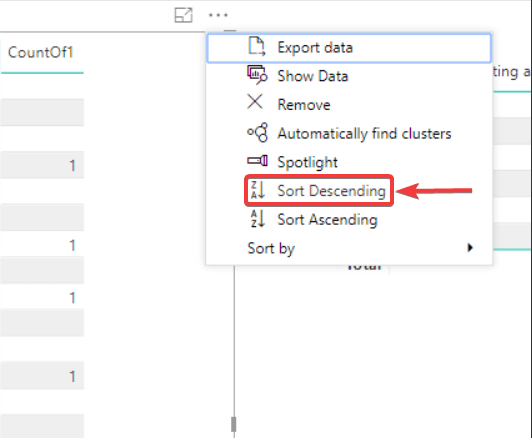
3. Utwórz kolejną kolumnę
Możesz utworzyć kolumnę obliczania, aby włączyć żądany ranking. Nie jest to faktyczna kolejność losowa, ale jest to obejście, z którego korzysta sporo osób.
Wniosek
Pamiętaj, że są to tylko obejścia, a usługa Power BI nie ma opcji wyłączania zamawiania. Tak więc metody opisane powyżej mogą nie działać dla wszystkich.
Nie jest to poważny problem, ale denerwujące jest to, że nie możesz sortować danych tak, jak chcesz. Chociaż Power BI jest świetny pod wieloma względami, narzędzie ma pewne ograniczenia.
Czy uważasz, że nasze obejścia są przydatne? jak sortować dane w usłudze Power BI? Daj nam znać w sekcji komentarzy poniżej!
Zatwierdź